Comment quitter un groupe Facebook

L'une des fonctionnalités les plus agaçantes de Facebook est que l'un de vos amis peut vous ajouter à un groupe Facebook. J'ai eu plusieurs connaissances qui vendent Herbalife ou des choses similaires, ajoutez-moi à des groupes qui font la promotion de leurs produits douteux. Si la même chose vous arrive ou si vous voulez simplement quitter un groupe Facebook parce que ce n'est plus pertinent pour vous, voici comment.
Allez au groupe que vous voulez quitter et cliquez ou appuyez sur où il est inscrit. Le processus est similaire sur toutes les plates-formes.
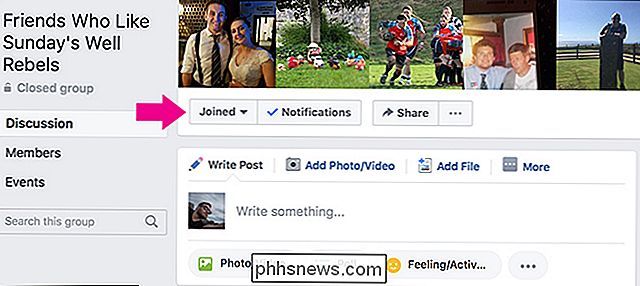
Dans la liste déroulante, sélectionnez Quitter le groupe.
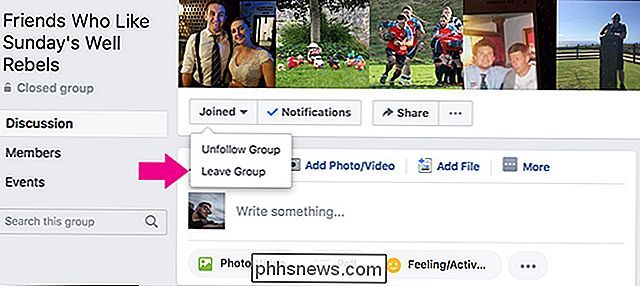
Vous serez invité à confirmer que vous voulez réellement partir. Cliquez à nouveau sur Quitter le groupe et vous serez absent.
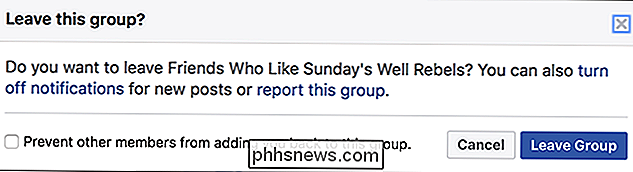
Si vous voulez vous assurer que vous ne pouvez pas être ajouté à nouveau sans vos souhaits, cochez la case Empêcher les autres membres de vous rajouter à ce groupe. Cette option n'est disponible que sur le Web, vous aurez donc probablement envie de le faire sur un ordinateur plutôt que sur un téléphone ou une tablette.

Comment désactiver et modifier la fonction AutoFill de Safari sur macOS et iOS
L'AutoFill de Safari va automatiquement compléter les informations pour les contacts, les mots de passe, les cartes de crédit et plus encore. Aujourd'hui, nous allons discuter de la façon de désactiver ou de modifier ces entrées AutoFill sur macOS et iOS Modification ou désactivation de AutoFill sur Safari pour macOS Chaque fois que des données de formulaire sont automatiquement remplies, Safari les met en surbrillance.

MoviePass, l'abonnement de 9,95 $ à un cinéma, vaut le détour
Jeune couple attrayant regardant une salle de cinéma MoviePass offre une expérience sans précédent pour les cinéphiles: 9,99 $ par mois film dans les théâtres tous les jours. Oui, tu l'as bien lu. Vous pouvez regarder une trentaine de films dans les cinémas tous les mois pour dix dollars. Puisque c'est moins cher qu'un seul billet dans la plupart des endroits, les gens affluaient vers elle.



